vivo手机超级截屏怎么操作
超级截屏有屏幕录制、长截屏、矩形截屏、趣味截屏等功能操作。
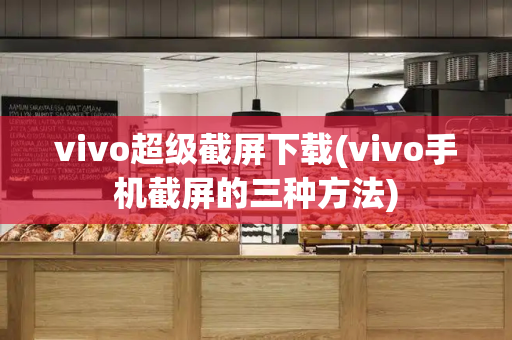
一、屏幕录制的方法:
1、屏幕顶部下滑/底部上滑调出控制中心,找到“超级截屏”,选择“录制屏幕”,即可开始当前屏幕的录制,点击屏幕上的红色按钮可停止录制,并保存录制屏幕的视频文件。
2、进入设置--系统管理/快捷与辅助--超级截屏--录制声音--选择系统播放音/麦克风声音,在屏幕录制时,可以录制声音。
3、录屏文件存储路径:进入相册--录屏--打开该录屏,点击右上角“!”,可查看存储路径。
注意事项:部分机型在录屏时播放音乐或视频,会中断。
二、长截屏的操作方法
方法一:滑出控制中心--超级截屏--长截屏--等待自动长截屏滚动--点击截屏区域可停止--保存即可;(若不会自动滚动,请参考方法二)
方法二:滑出快捷中心--超级截屏--长截屏--调整截屏选取框的上边框选取长截屏起始位置--往上滑动截取/点击“下一屏”--点击保存完成。
三、矩形截屏的方法
(1)屏幕顶部下滑/屏幕底部上滑呼出控制中心-超级截屏--区域截屏/矩形截屏,然后调整选取截屏窗口,最后保存,即可完成矩形截屏。
(2)在Origin OS Oecan系统,开启三指滑动截屏,三指下滑并稍作停留可触发区域截屏。
四、趣味截屏的方法
调出控制中心--超级截屏--区域截屏/趣味截屏--选择需要截屏的区域--点击保存即可。操作提示:
套索截屏:在屏幕上画出任意闭合图形后,将形成目标截屏区域;
涂鸦截屏:选择涂鸦截屏可以在当前界面截取手势涂抹区域的屏幕形状作为涂鸦截屏内容;
图形截屏:选择图形截屏后,屏幕出现很多形状,选择形状开始截屏,拖动小方框边缘可放大缩小,截屏的形状将以选择的图形展示。
注:Origin OS该功能集成在区域截屏当中。
更多疑惑可进入vivo官网/vivo商城APP--我的--在线客服或者vivo官网网页版--下滑底部--在线客服输入人工客服进入咨询了解。
vivo手机超级截屏在哪里设置
可参考以下截屏的方法
非全面屏机型:同时按住HOME键+电源键即可截屏。
全面屏机型:以下几种
方法一:同时按住音量下键+电源键。
方法二:进入设置--系统管理/快捷与辅助--超级截屏--手势截屏/三指下滑截屏/三指上滑截屏,打开开关后,三指滑动即可截屏。
(部分机型需进入设置--截屏--快速截屏--开启三指上滑截屏)
方法三:进入设置--快捷与辅助/更多设置--悬浮球中将「悬浮球」开启,然后在任意界面点击悬浮球“截屏”快捷工具,完成截屏。
方法四:Jovi语音助手截屏,唤醒Jovi语音助手后,说出“截屏”,语音助手即会执行截屏操作。
点击此网页链接查看图文。
vivo手机的超级截屏后图存在哪里
vivo手机截屏/录屏的文件,系统会默认保存在文件管理--所有文件/手机存储--“截屏”文件夹中,也可以进入手机相册--“截屏”相册文件夹中查看。另外,截屏图片的存储路径不可以修改。
具体操作步骤(以vivo X9手机为例):
1、待机桌面进入文件管理
2、所有文件
3、截屏
4、即可查看手机超级截屏后的文件







